国旅手游网提供好玩的手机游戏和手机必备软件下载,每天推荐精品安卓手游和最新应用软件app,并整理了热门游戏攻略、软件教程、资讯等内容。欢迎收藏
网友心淡提问:ppt雷达图怎么填充颜色
有的用户还不会在ppt文件里制作出雷达图表,所以下文小编就分享了在ppt文件里制作雷达图表的操作教程,希望对你们有所帮助哦。
1、提示下,本篇操作是用WPS 演示进行操作的,首先我们新建一个空白演示文稿,要设计出我们想要的图表,先要插入一个基本图表做模板,点击插入——图表,记得是“图表”而不是“在线图表”;
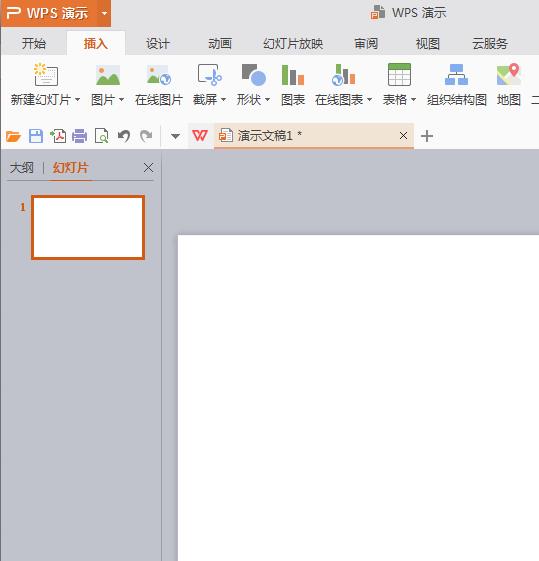
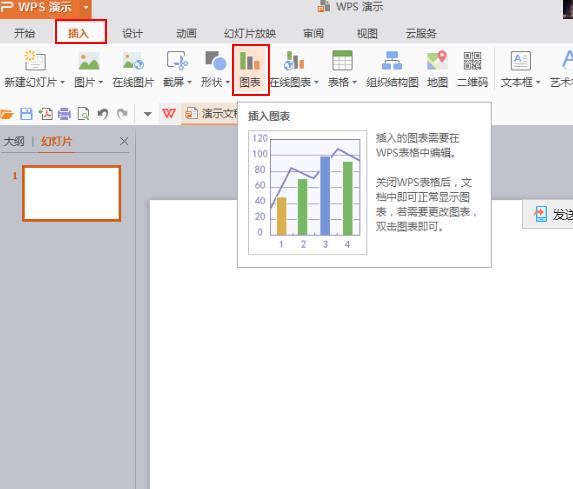
2、点击“图表”后,会弹出一个“插入图表”对话框,我们可在此选择所需要的图表模板,这里我们选择“雷达图”,点击后,我们可以看到有三个选择,可以根据自己的需求进行选择,在这我们选第二个;
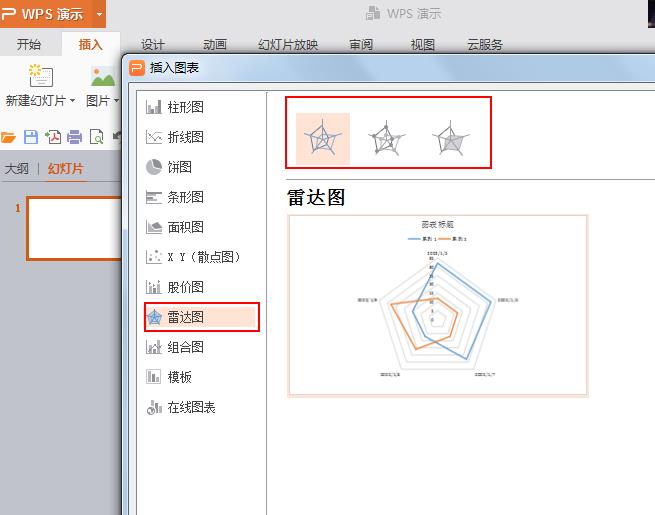
3、雷达图图表模板插入后,根据我们准备的数据内容,我们就可以将数据编入了图表了;先点击图表模板,选择右侧漏斗型图标——数值——选择数据后点击进入编辑;
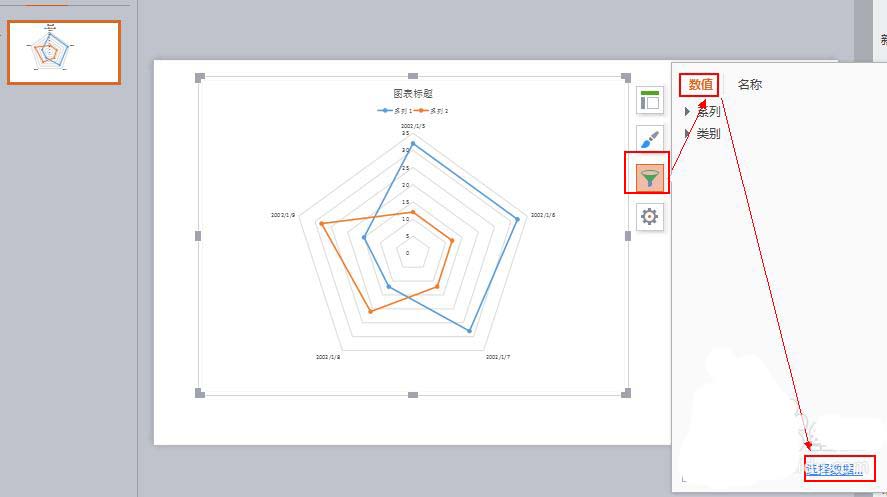
4、下图是点击“数据编辑”后的界面,我们可以在弹出的“编辑数据源”处添加雷达图的系列及调整系列的先后顺序,并且可对应excel表格选取系列数据所采用的区域;
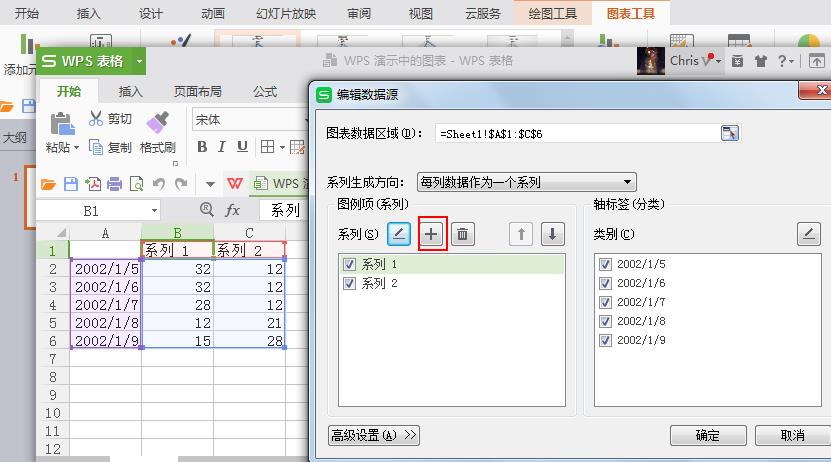
5、接下来,我们就可以将整理好的数据编入表格中了,这里我模拟了一份酒店2011——2015年,5年内的相关数据,并将相关数据编入表格,生成我们的雷达图图表,下图是数据输入的表格,记得数据要在框选范围内才可以哦;
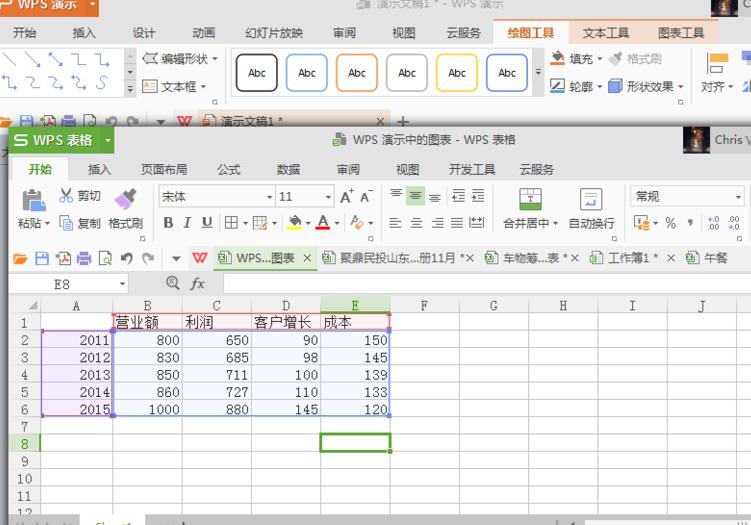
6、上一步我们把数据输入完毕,就可以看到下图数据展现在雷达图里的效果了,接下来我们需要调整下图表的图示、标题等相关字体,使得整个图表看起来更加方便些;
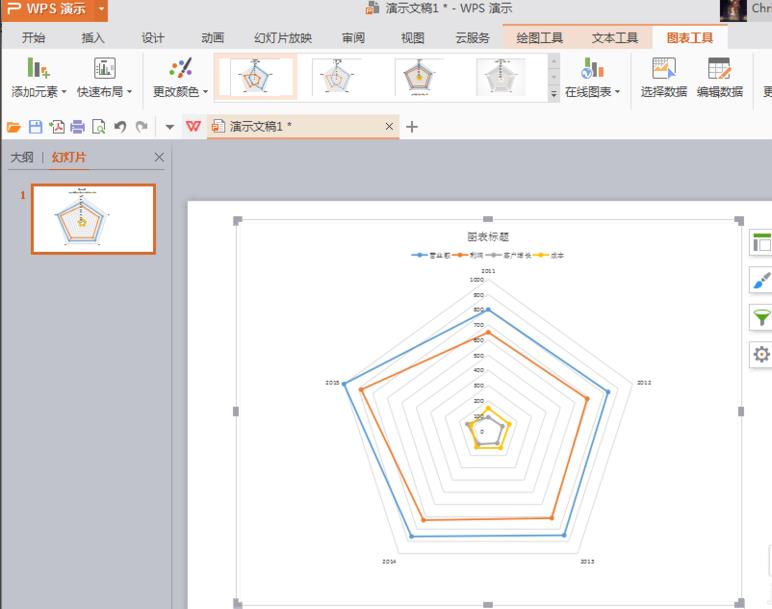
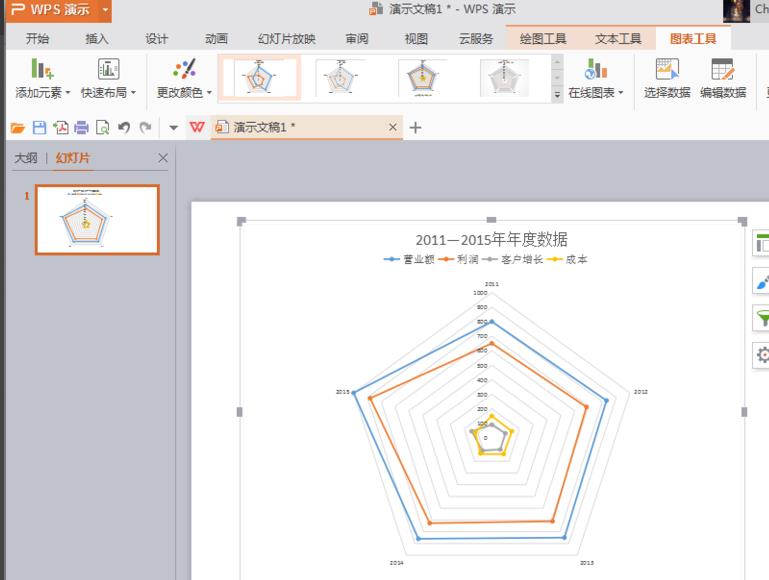
7、如果在此我们还不满意图表的布局的话,我们可以选择“图表工具”——“快速布局”选择调整至自己满意的布局方式;同时我们还可以点击图表,选择右侧第一个图标——“快速布局”,完成操作;
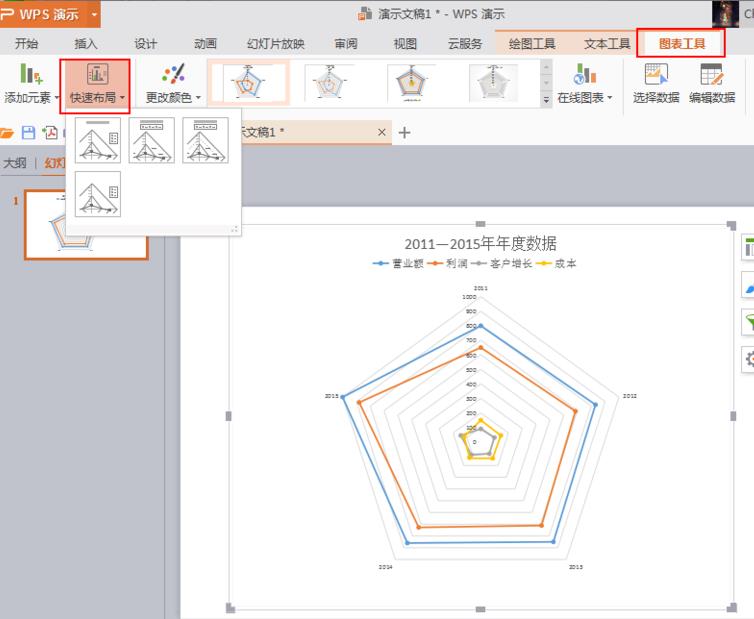
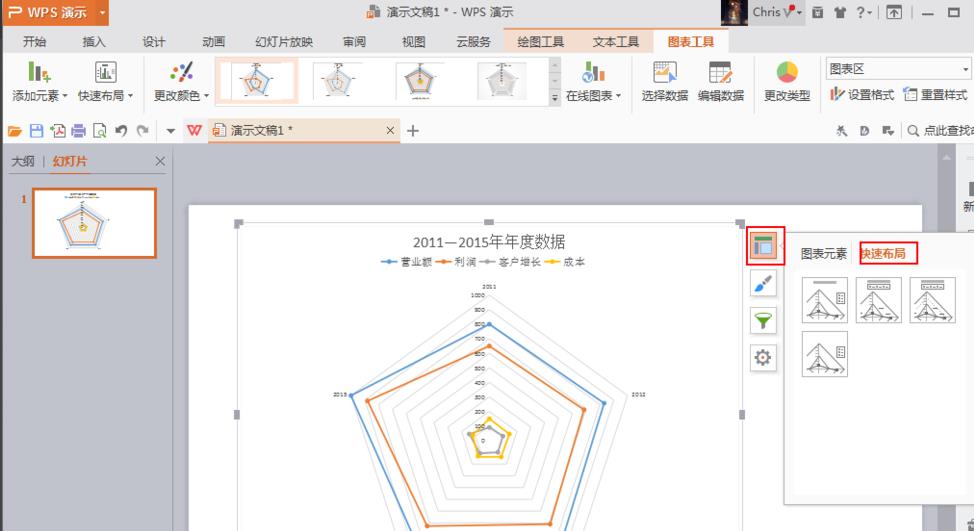
8、除了上述的,我们还可以调整图表的颜色配比,我们可以选择“图表工具”——“更改颜色”选择调整至自己满意的颜色;也可以点击图表,选择右侧第二个画笔样式的图标——“颜色”,同时我们也可以调换“样式”哦!
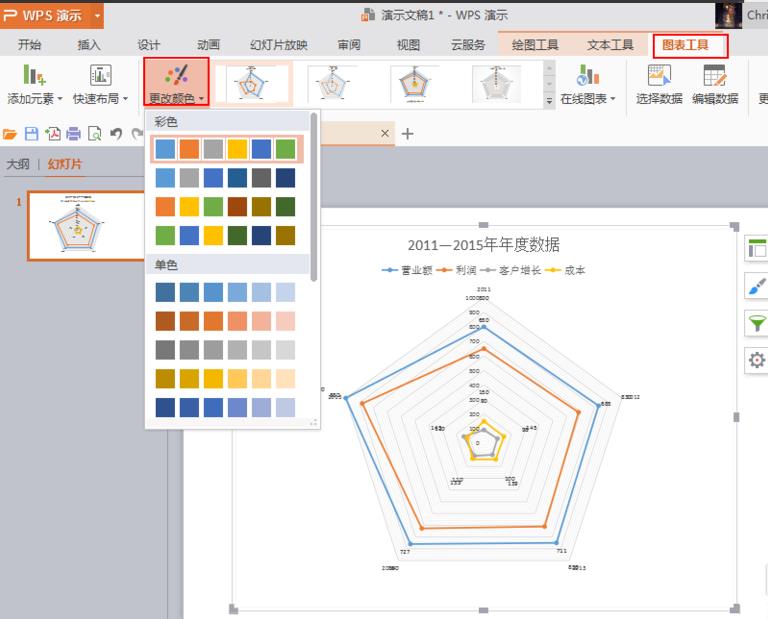
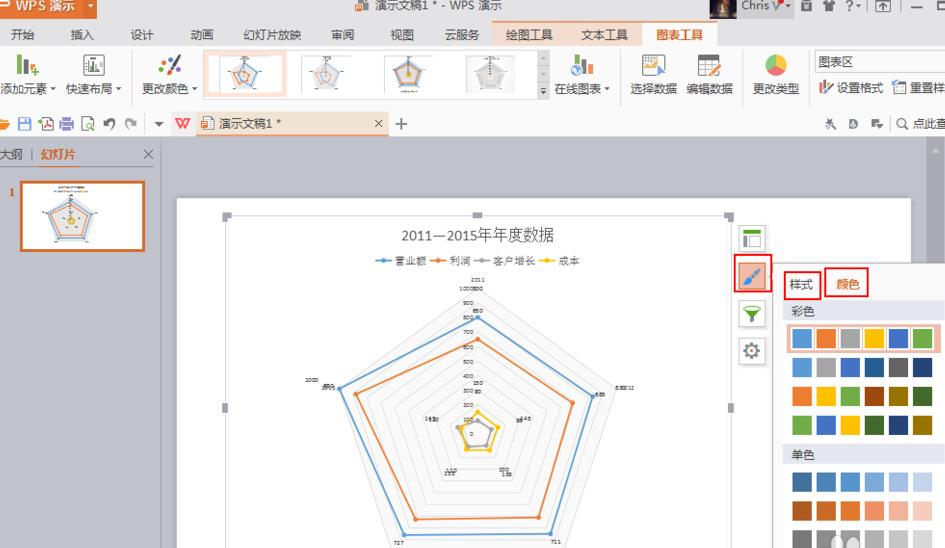
注意事项:
上面就是小编带来的在ppt文件里制作雷达图表的操作步骤,大家都学会了吗
关于《在ppt文件里制作雷达图表的操作步骤》相关问题的解答妙兰小编就为大家介绍到这里了。如需了解其他软件使用问题,请持续关注国旅手游网软件教程栏目。
版权声明:本文内容由互联网用户自发贡献,该文观点仅代表作者本人。本站仅提供信息存储空间服务,不拥有所有权,不承担相关法律责任。如果发现本站有涉嫌抄袭侵权/违法违规的内容,欢迎发送邮件至【1047436850@qq.com】举报,并提供相关证据及涉嫌侵权链接,一经查实,本站将在14个工作日内删除涉嫌侵权内容。
本文标题:【ppt如何制作雷达图[ppt雷达图坐标轴怎么设置]】
本文链接:http://www.citshb.com/class286479.html
